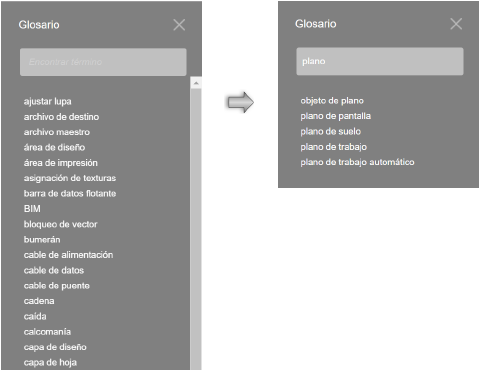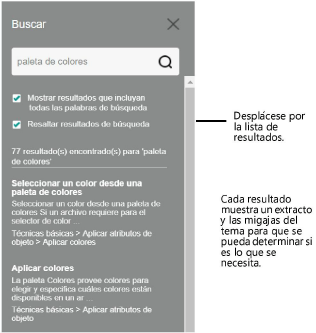
Introducir texto en el cuadro de búsqueda en la vista de escritorio principal o en el panel flotante Búsqueda. El motor de búsqueda toma en cuenta errores de ortografía y usa tecnología de auto-completar para hacer sugerencias a medida que se escribe. Los términos sugeridos incluyen el historial de búsqueda reciente. Pulse X junto al término sugerido para eliminarlo del historial de búsqueda.
Presione Enter o pulse la lupa de búsqueda para buscar el sistema de ayuda. El panel flotante Búsqueda se abre automáticamente si ya no está abierto.
Durante la búsqueda, el progreso se muestra debajo del cuadro Buscar. Se muestra el número de resultados cuando la búsqueda se completa. Si no se encuentran resultados, se muestra “No se encontraron resultados”.
Si la búsqueda progresa lentamente o parece estar bloqueada en el 0 %, es posible que haya problemas de conexión o ancho de banda que impiden el progreso de la búsqueda. En el panel Sesión de las preferencias de Vectorworks puede cambiar a la versión local de la ayuda en este tipo de situación.
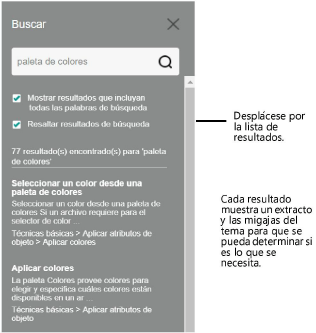
Al introducir texto de búsqueda:
● Usar comillas para encontrar una cadena de texto de texto. Por ejemplo, buscar la cadena de texto “vistas estándares” (en comillas) encuentra temas que contienen las vistas estándares del término exacto. La búsqueda no es sensible a mayúsculas y minúsculas.
● Antes de la búsqueda, pulse Incluir todas las palabras en la búsqueda para encontrar temas que contienen todos los términos de búsqueda. Por ejemplo, buscar vistas estándares encuentra temas que contienen vistas y estándares, o variantes de estas palabras.
● Anular la selección de Incluir todas las palabras en la búsqueda, e introducir los términos de búsqueda para encontrar temas que contienen uno o más de estos términos. Por ejemplo, buscar vistas estándares encuentra temas que contienen estándares y/o vistas, o variantes de estas palabras.
Los resultados de búsqueda enumeran los temas que contienen una cadena de texto o texto de búsqueda. Temas son enumerados por orden de relevancia. Para mayor contexto, cada resultado muestra el título del tema, un extracto del tema y las migajas.
Pulse un resultado de búsqueda para abrir el tema asociado. Para resaltar los términos de búsqueda dentro de los contenidos del tema, pulse Resaltar resultados de búsqueda antes de hacer clic en el resultado de búsqueda deseado. Para quitar el resalte, anule la selección de Resaltar resultados de búsqueda y pulse otro resultado de búsqueda.
|
|
Para agregar un tema como un favorito, pulse Agregar a favoritos en la barra de herramientas. |
El botón Agregar a favoritos permite marcar temas frecuentemente usados para su futura referencia. Navegue hasta el tema deseado y pulse Agregar a favoritos. El signo más cambia a una marca de verificación indicando que el tema ha sido agregado a la lista de favoritos.
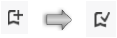
|
|
Para ver los temas favoritos, pulse Favoritos en la barra de herramientas. |
Se abre el panel flotante Favoritos presentando una lista de temas en el orden en que fueron marcados. Pulse un tema para ver los contenidos. Para quitar un tema de la lista de favoritos, pulse el botón Basura a un costado del tema.
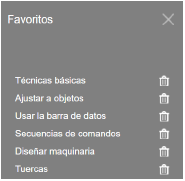
|
|
Para imprimir el tema actualmente mostrado, pulse Imprimir en la barra de herramientas (solo vista de escritorio). Para mejores resultados, use este botón en lugar del comando Imprimir del navegador. |
Imprimir desde ciertos navegadores con el botón Imprimir podría recortar los contenidos. Si esto ocurre intente usar un navegador diferente.
Al final de determinados temas, se muestra una lista de temas adicionales con información relacionada con el tema actual. Pulse uno de los temas para ver la información adicional. Para volver al tema originar, use el botón Atrás del explorador.
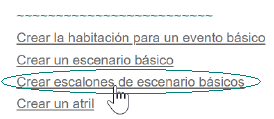
Referencias cruzadas ubicadas dentro de un tema están subrayadas y atenuadas. Pulse estos vínculos para navegar a más información acerca del tema subachurado. Para volver al tema original, use el botón Atrás del explorador.

Los botones de la secuencia de navegación le permiten desplazarse a través de los temas de ayuda, en orden. Estos botones de navegación especiales se muestran en la parte superior de la ventana de temas (los botones también se muestran en la parte inferior de la ventana de temas en el caso de la vista de tableta o teléfono). Pulse Anterior y Siguiente para navegar a través de los temas.

En vista de escritorio, la navegación de migajas muestra la ruta del tema actual y facilita la navegación a otros temas a lo largo de esa ruta. Pulse cualquier parte de las migajas para navegar hasta el tema.

A medida que usa el sistema de ayuda en línea para informarse sobre los comandos y las herramientas del programa Vectorworks, podría desear hacer sugerencias o informar un problema. Un vínculo se muestra al final de cada tema en la ayuda en línea. Pulse el vínculo para acceder a una página para dejar comentarios sobre la ayuda en línea. Acceso a la Internet es necesario para abrir esta página.

El canal de YouTube de Vectorworks contiene consejos técnicos de video con una explicación visual o de audio de varios conceptos. Si un tema en la ayuda tiene un consejo con video relacionado, un vínculo de la ayuda lo dirigirá a la película de YouTube de Vectorworks asociada. Necesitará acceso a internet.

Los parámetros de cada uno de los cuadros de diálogo se describen en tablas. De manera predeterminada, estas tablas están ocultas de manera que usted pueda leer los pasos de un procedimiento con facilidad primero. Para ver u ocultar una tabla de parámetros, pulse el vínculo Haga clic para mostrar/ocultar los parámetros. Este vínculo activa y desactiva la presentación de las tablas.
Al abrir un tema desde la pestaña búsqueda, las tablas que contienen términos de búsqueda son mostradas automáticamente.
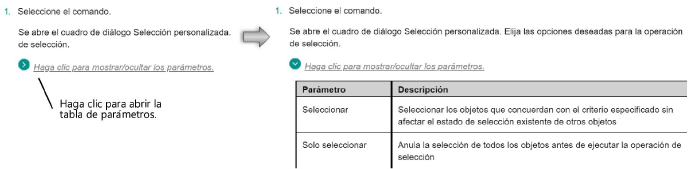
El panel flotante Glosario muestra un listado alfabético de términos frecuentemente encontrados en el programa Vectorworks. Desplácese el término de interés y pulse este para ver su definición. Las definiciones del glosario pueden ser filtradas introduciendo un término en Filtrar términos.